A Facebook sötét mód engedélyezése gyakori kérdés. Olvasson tovább, és megtudja, hogyan kapcsolhatja be a sötét módot a Facebookon 2023-ban.
Míg a világos mód az interneten a hagyományt és konvenciót képviseli, a sötét mód a jelen idők stílusnyilatkozata.
Ha sötét módot használ számítógépes rendszerében és mobilalkalmazásában, akkor azt is szeretné, hogy az alkalmazások sötét módban fussanak.
Valójában még akkor is, ha nem a sötét mód alapértelmezett megjelenési stílusa az eszközein, érdemes tudni, hogyan engedélyezheti a Facebook sötét módot.
A Facebook eléréséhez használt eszköztől függetlenül alkalmazhatja a sötét módot. Ehhez nem kell mást tennie, mint követni azokat a módszereket, amelyeket a következő szakaszokban tárgyalok.
De először nézze meg, hogy miért akarja valaki engedélyezni a sötét módot a Facebookon.
Olvassa el még: Facebook: Közeli barátok vs ismerősök
A Facebook sötét mód használatának okai
Manapság, közvetlenül az alkalmazás kiadása után, az emberek kérni kezdik, hogy a sötét mód funkciót is beépítsék.
A Sötét mód azt a színsémát jelenti, amelyen sötét háttér és világos színű szöveg található. Ha kíváncsi arra, hogy miért olyan népszerű a sötét mód, ennek számos oka van.
A Sötét mód az aktuális fényviszonyokhoz igazodik, és kevésbé terheli meg értékes szemét. Különösen akkor, ha a Facebookot éjszaka vagy sötétben használja, a Facebook sötét mód bekapcsolása egyszerű használatot jelent.
A Facebook sötét mód a telefon akkumulátorának élettartamát is megtakaríthatja. Sötét pixeleket használ, amelyek kevesebb akkumulátort igényelnek.
A Facebook sötét mód engedélyezése a Facebook weben
Sokan számítógépükről használják a Facebookot, és megnyitják a webböngészőjükön. Számukra a Facebook néhány gyors lépésben sötét módot kínál:
- Nyissa meg a Facebookot bármelyik böngészőben.
- Kattintson a profilkép a jobb felső sarokban.
- Válassza ki Kijelző és kisegítő lehetőségek menüből.

- Most az első opció, amelyet látni fog, a Sötét mód. Lehetővé teszi a Facebook felhasználói felületének sötét vagy világos módba állítását.
- Kattintson a Tovább alatti opciót Sötét mód szakaszban a megjelenés azonnali megváltoztatásához.
A fenti módszer a Facebook alkalmazás felhasználói felületét (UI) állandóan a sötét mód beállításaihoz rögzíti. Van azonban egy másik lehetőség, az automatikus. Segítségével módosíthatja a Facebook felhasználói felületének megjelenését a rendszerbeállításoknak megfelelően.
Ha ezt a beállítást választja, a Facebook bekapcsolja a sötét módot, ha a rendszer sötét üzemmódja engedélyezve van. Alternatív megoldásként, ha letiltja a sötét módot a rendszeren, a Facebook webportál is átvált a normál megjelenítésre, amely a világos mód.
Kapcsolódó olvasmány: A Chrome sötét mód beállításainak bekapcsolása
Hogyan lehet elérni a Facebook sötét módot Androidon
Az okostelefon-felhasználók számának növekedésével a világon magától értetődő, hogy a legtöbb ember a mobilalkalmazáson keresztül éri el a Facebookot.
A Facebook mobilalkalmazás felhasználói kipróbálhatják ezeket a lépéseket kedvenc közösségi médiaalkalmazásukon, ha tudni akarják, hogyan lehet engedélyezni a Facebook sötét módot.
- Nyissa meg a Facebook alkalmazást.
- Érintse meg a hamburger menü (három sor) alatt a Hírnök ikon.
- Görgessen le az aljára a kiválasztásához Beállítások és adatvédelem választási lehetőség.
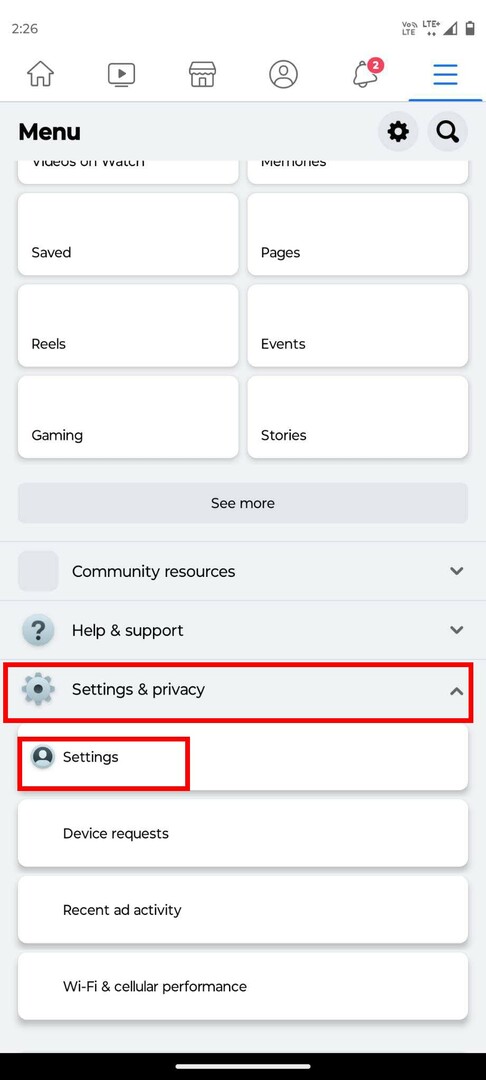
- Válassza ki Beállítások.
- Alatt preferenciák részben látni fogja a Sötét mód választási lehetőség.
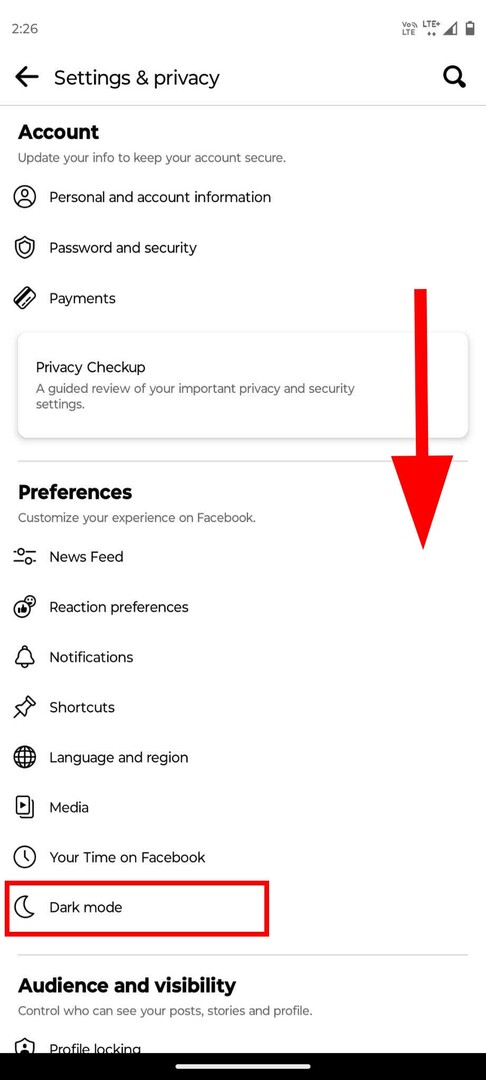
- Érintse meg, hogy három lehetőséget találjon. Az alapértelmezett legyen Ki.

- Választ Tovább hogy sötét módot kapjon a Facebookon.
- Választhatja azt is Használja a rendszerbeállításokat választási lehetőség. Ez lehetővé teszi, hogy a Facebook sötét mód egybeessen a rendszer megjelenési beállításaival.
Akár ez is tetszhet: Android-alkalmazások manuális és automatikus frissítése
A Facebook sötét mód engedélyezése a Facebook Lite-on
A Facebook Lite a Facebook Android alkalmazás egyik verziója. A korlátozott belső tárhellyel rendelkező vagy lassú internetkapcsolattal rendelkező emberek ezt az alkalmazást használják a Facebook optimális sebességű futtatásához.
Ha a Facebook Lite-ot használja, sötét módban is használhatja. Csak hajtsa végre az alábbi lépéseket:
- Nyissa meg a Facebook Lite alkalmazást Androidon.
- Érintse meg a hamburger menü (három sor) a képernyő jobb felső sarkában.
- Görgessen, és válassza ki a Beállítások és adatvédelem menü.
- látni fogja a Sötét mód opció alapértelmezés szerint le van tiltva.

- Az azonnali bekapcsoláshoz érintse meg a jobb oldalon található csúszka gombot.
- Most, ha szinkronizálni szeretné a Facebook sötét mód beállításait a rendszerbeállításokkal, érintse meg a Sötét mód opciót a csúszka gomb helyett.
- Válassza ki Automatikus a sötét mód be- és kikapcsolásához a telefon beállításai alapján.
- Ez azt jelenti, hogy ha a telefon a tervek szerint este 10-kor elsötétül, a Facebook-alkalmazása is elsötétül ugyanabban az időben.
Én személy szerint nagyon szeretem ezt a módszert, mert jót tesz a szemnek. Ha egy sötét képernyőt világító betűtípusokkal és képekkel néz, megerőltető lehet a szemed.
Ezért ütemezheti a sötét mód aktiválását a Facebook Lite alkalmazásban. Az alkalmazás bizonyos idő elteltével magától átvált sötét és egyszerű felhasználói felületre.
A Facebook sötét mód engedélyezése iPhone/iPad készüléken
Ön Facebook-felhasználó iPhone vagy iPad készülékkel? Ha igen, ezekkel a lépésekkel érheti el a sötét módot a Facebook iOS-alkalmazásában.
- Nyissa meg a Facebook alkalmazást.
- Válaszd a hamburger menü gombot a jobb alsó sarokban.
- Érintse meg Beállítások és adatvédelem bővíteni a lehetőségeket.
- Választ Sötét mód.
- Válassza ki Tovább a sötét mód aktiválásához.
- Kiválaszthatja azt is Rendszer lehetőséget, hogy a Facebook megismételje az eszközkonfigurációt.
Hogyan lehet engedélyezni a sötét módot a Facebookon a mobilböngészőből
Nos, néhány felhasználó még mobiltelefonjáról is webböngészőt használ a Facebook eléréséhez. Ha Ön is közéjük tartozik, használja ezt a módszert a sötét módhoz.
- Nyissa meg a Facebookot a mobilböngészőjében.
- Kattintson a hamburger menü nagyító ikon mellett.
- Görgessen le a melletti csúszka megérintéséhez Sötét mód választási lehetőség.
- A Facebook azonnal sötét módba vált.
Olvassa el még: Engedélyezze a sötét módot a Gmailben ezekkel az egyszerű lépésekkel
Következtetés
Facebook-felhasználóként bárki engedélyezheti a sötét módot ehhez a közösségi médiaalkalmazáshoz.
Mivel az emberek jelentős ideig használják a közösségi médiát, a Facebook sötét módban való használata valóban segít nekik kevésbé megerőltetni a szemüket.
Ráadásul a sötét mód sem bocsát ki kék fényt. Tehát, ha hajlamos megnézni a Facebookot lefekvés előtt, az nem fogja megzavarni az alvási szokásait, ahogyan azt egy világos mód tenné.
Függetlenül attól, hogy Androidot, iPhone-t vagy Facebook webet használ, egyszerűen kövesse a Facebook sötét mód engedélyezésének lépéseit.
Ha problémái vannak a lépések végrehajtásával, ossza meg a problémát a megjegyzésekben. És oszd meg ezt a blogot a közösségi médiában.
Ki is lehet nézni hogyan lehet engedélyezni a sötét módot a WhatsApp-on.